Det er vanlig å teste om betingelsene er sanne eller usanne, og å foreta logiske sammenligninger mellom uttrykk. Du kan bruke funksjonene AND, OR, NOT og IF til å opprette betingede formler.
HVIS-funksjonen bruker for eksempel følgende argumenter.

Formel som bruker HVIS-funksjonen



Hvis du vil ha mer informasjon om hvordan du oppretter formler, kan du se Opprette eller slette en formel.
Hva vil du gjøre?
Opprett en betinget formel som resulterer i en logisk verdi (SANN eller USANN)
Hvis du vil gjøre denne oppgaven, bruker du funksjonene OG, ELLER og IKKE , som vist i eksemplet nedenfor.
Eksempel
Det kan være enklere å forstå dette eksemplet hvis du kopierer det til et tomt regneark.
Hvordan kopierer jeg et eksempel?
-
Merk eksemplet i denne artikkelen.
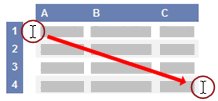
Merke et eksempel fra Hjelp
-
Trykk CTRL+C.
-
Opprette en tom arbeidsbok eller et tomt regneark i Excel.
-
I regnearket merker du celle A1 og trykker CTRL+V.
Viktig!: Du må lime eksemplet inn i celle A1 i regnearket for at det skal virke som det skal.
-
Du bytter mellom å vise resultater og å vise formler som returnerer resultater, ved å trykke CTRL+J eller ved å klikke Vis formler i Formelrevisjon-gruppen på fanen Formler.
Når du har kopiert eksemplet til et tomt regneark, kan du tilpasse det etter behov.
|
Hvis du vil ha mer informasjon om hvordan du bruker disse funksjonene, kan du se OG-funksjonen, ELLER-funksjonen og IKKE-funksjonen.
Opprett en betinget formel som resulterer i en annen beregning eller andre verdier enn SANN eller USANN
Hvis du vil gjøre denne oppgaven, bruker du funksjonene og operatorene HVIS, OG og ELLER som vist i eksemplet nedenfor.
Eksempel
Det kan være enklere å forstå dette eksemplet hvis du kopierer det til et tomt regneark.
Hvordan kopierer jeg et eksempel?
-
Merk eksemplet i denne artikkelen.
Viktig!: Ikke merk rad- eller kolonneoverskriftene.
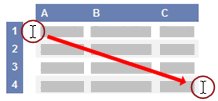
Merke et eksempel fra Hjelp
-
Trykk CTRL+C.
-
Opprette en tom arbeidsbok eller et tomt regneark i Excel.
-
I regnearket merker du celle A1 og trykker CTRL+V.
Viktig!: Du må lime eksemplet inn i celle A1 i regnearket for at det skal virke som det skal.
-
Du bytter mellom å vise resultater og å vise formler som returnerer resultater, ved å trykke CTRL+J eller ved å klikke Vis formler i Formelrevisjon-gruppen på fanen Formler.
Når du har kopiert eksemplet til et tomt regneark, kan du tilpasse det etter behov.
|
Hvis du vil ha mer informasjon om hvordan du bruker disse funksjonene, kan du se HVIS-funksjonen, OG -funksjonen og ELLER-funksjonen.










